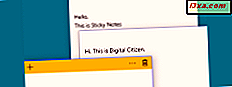W Internecie można znaleźć wiele poradników dotyczących instalacji systemu Windows 8 na komputerze, ale bardzo niewiele wskazówek dotyczących tworzenia konfiguracji podwójnego rozruchu i uruchamiania go wraz z systemem Windows 7, Windows Vista lub Windows XP. Dlatego zdecydowaliśmy się pomóc użytkownikom, którzy chcą stworzyć konfigurację multiboot i udostępnić kroki wymagane do zainstalowania systemu Windows 8 wraz z wcześniejszymi wersjami systemu Windows. Nie wahaj się przeczytać całego artykułu i uratuj się od problemów i problemów.
Krok 1. Dowiedz się więcej o nowym Windows 8 Boot Manager
Najpierw musisz dowiedzieć się o nowym menadżerze rozruchu zawartym w systemie Windows 8. Jest to jedna z najważniejszych nowości w systemie Windows 8. Nowy menadżer rozruchu nie tylko wygląda inaczej, ale:
- Jest przyjazny dla użytkownika i można go łatwo używać na tabletach i wyświetlaczach z dotykiem;
- Pozwala wybrać domyślny system operacyjny do uruchomienia po określonym czasie;
- Zapewnia więcej narzędzi i funkcji niż menedżery rozruchu we wcześniejszych wersjach systemu Windows;
- Ładowanie trwa dłużej niż w przypadku innych menedżerów rozruchu, ale ułatwia szybsze uruchamianie systemu Windows 8. Jak można się przekonać, system Windows 8 ma najszybszy czas uruchamiania wszystkich wersji systemu Windows;
- Jeśli zdecydujesz się na rozruch systemu Windows 7 lub innej poprzedniej wersji systemu Windows, uruchomi on ponownie system i załaduje menedżera rozruchu odpowiedni dla tej wersji systemu Windows.

Ponieważ jest tak różny, jest niekompatybilny z menadżerami rozruchów ze starszych wersji systemu Windows.
Krok 2. Najpierw zainstaluj inne wersje systemu Windows - pozostaw system Windows 8 jako ostatni
Ponieważ menedżer rozruchu systemu Windows 8 jest tak inny, w konfiguracji z wieloma systemami operacyjnymi, system Windows 8 powinien zawsze być zainstalowany jako ostatni . Jeśli zainstalujesz go najpierw, a następnie inne wersje systemu Windows, nowy menedżer rozruchu zostanie zastąpiony i nie będzie można uruchomić systemu Windows 8. Następnie musisz naprawić program rozruchowy za pomocą dysku instalacyjnego systemu Windows 8 lub użyć niektórych oprogramowanie innych firm do zarządzania i naprawiania wpisów dotyczących rozruchu.
Możesz wypróbować EasyBCD 2.2 Beta, który zapewnia wsparcie dla Windows 8. Jeśli znajdziesz inne menedżery rozruchu, które współpracują z Windows 8, nie wahaj się podzielić nimi w komentarzach.
Krok 3. Utwórz partycję dla Windows 8
Po zakończeniu instalacji innych wersji systemu Windows, należy partycjonować dysk twardy i utworzyć nową partycję tylko dla Windows 8. Upewnij się, że ta partycja ma co najmniej 20 - 25 GB. Jeśli planujesz zainstalować wiele aplikacji w systemie Windows 8, nie wahaj się powiększyć partycję.

Istnieje wiele narzędzi, których możesz użyć do utworzenia tej partycji. Jeśli wolisz narzędzia zawarte w systemie Windows, nie wahaj się użyć narzędzia Zarządzanie dyskami . Aby dowiedzieć się, jak z niego korzystać, przeczytaj ten samouczek: Jak zarządzać dyskami za pomocą Narzędzia do zarządzania dyskami.
Krok 4. Zainstaluj system Windows 8
Dopiero po zainstalowaniu innych wersji systemu Windows i utworzeniu partycji dla systemu Windows 8, zainstaluj system Windows 8.
Pobierz dysk instalacyjny, uruchom z niego i uruchom instalację systemu Windows 8. Postępuj zgodnie z naszym szczegółowym podręcznikiem instalacji: Jak zainstalować system Windows 8 RTM na komputerze.

W przypadku konfiguracji wieloprogramowej kroki są takie same, jak w tym przewodniku. Jedyną różnicą jest to, że gdy zostaniesz poproszony o wybranie miejsca instalacji systemu Windows 8, wybierz utworzoną partycję i upewnij się, że nie wybierzesz partycji, na których są zainstalowane inne systemy operacyjne.
Krok 5: Dostosuj domyślny rozruchowy system operacyjny
Po zainstalowaniu systemu Windows 8 jest on ustawiony jako domyślny system operacyjny do rozruchu. Jeśli planujesz używać go jako głównego systemu operacyjnego, to jest OK.
Jeśli jednak planujesz używać go jako dodatkowego systemu operacyjnego, najlepiej zmienić domyślną. Możesz użyć narzędzia konfiguracji systemu w systemie Windows, aby zmienić domyślny system operacyjny do rozruchu.
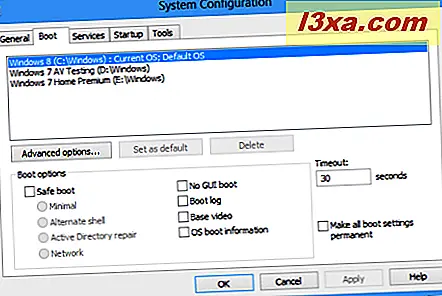
Możesz także użyć narzędzia innej firmy, takiego jak EasyBCD 2.2 Beta lub menadżer rozruchu systemu Windows 8.
Wniosek
Jak widać z tego przewodnika, instalowanie Windows 8 wraz z Windows 7, Windows Vista lub Windows XP można zrobić z względną łatwością. Jednak potrzeba trochę czasu, aby wszystko zrobić i trzeba zwrócić uwagę na kolejność, w jakiej są zainstalowane systemy operacyjne.